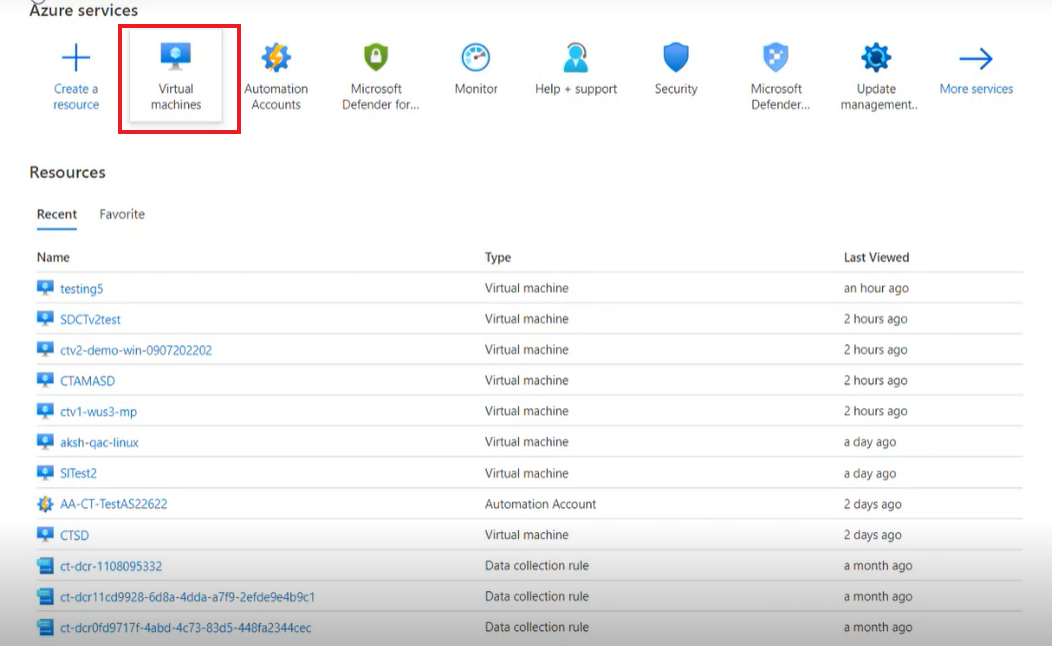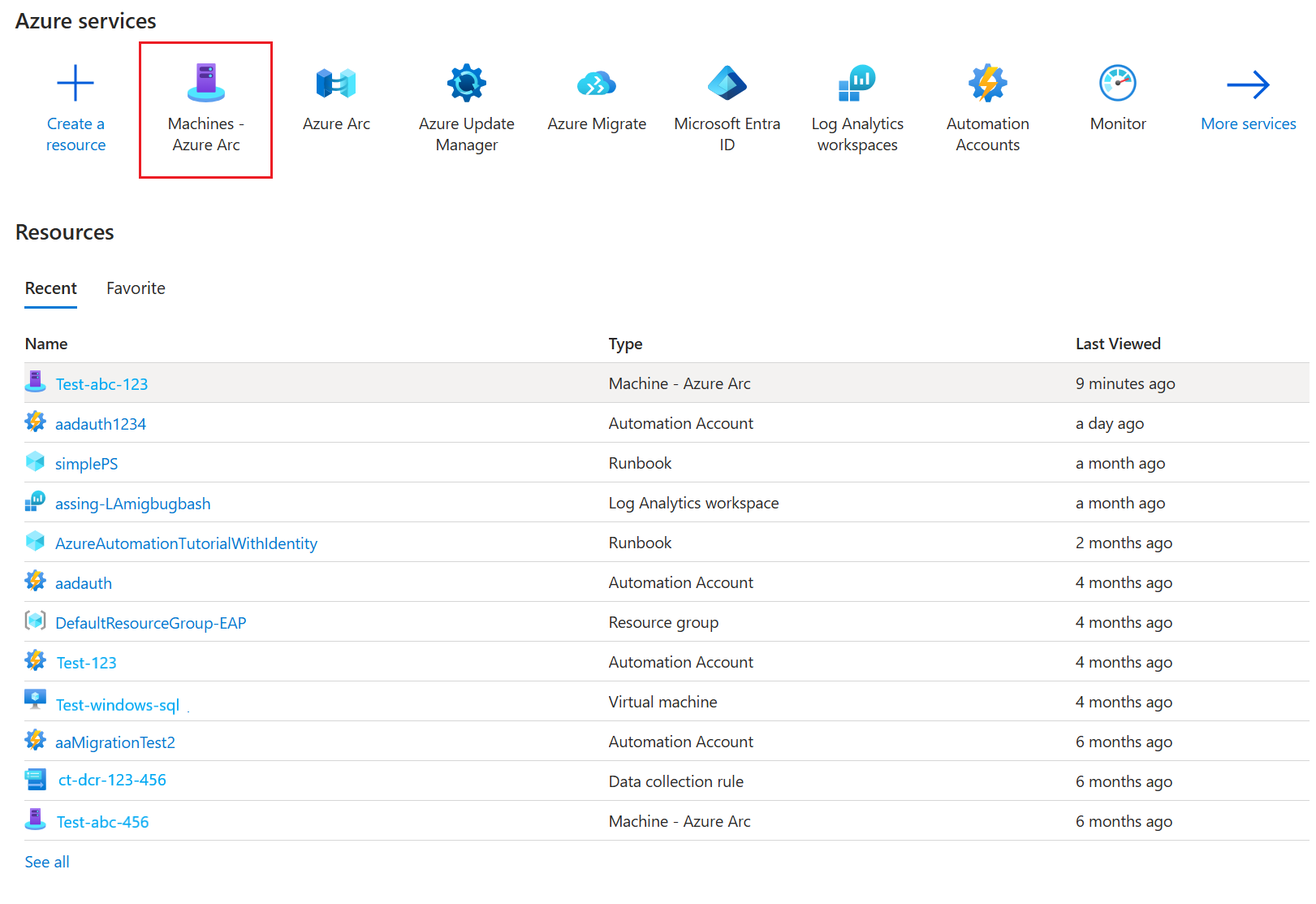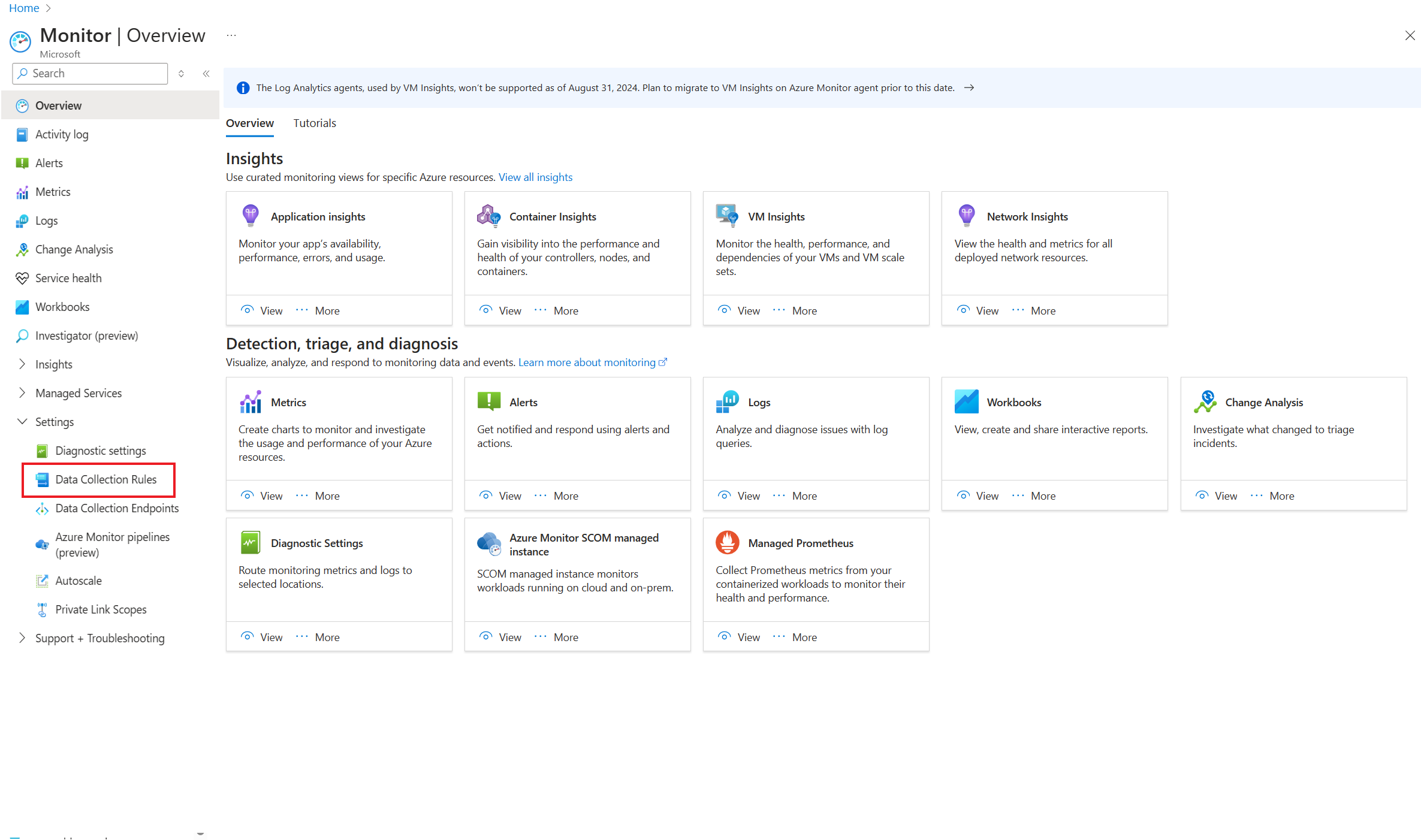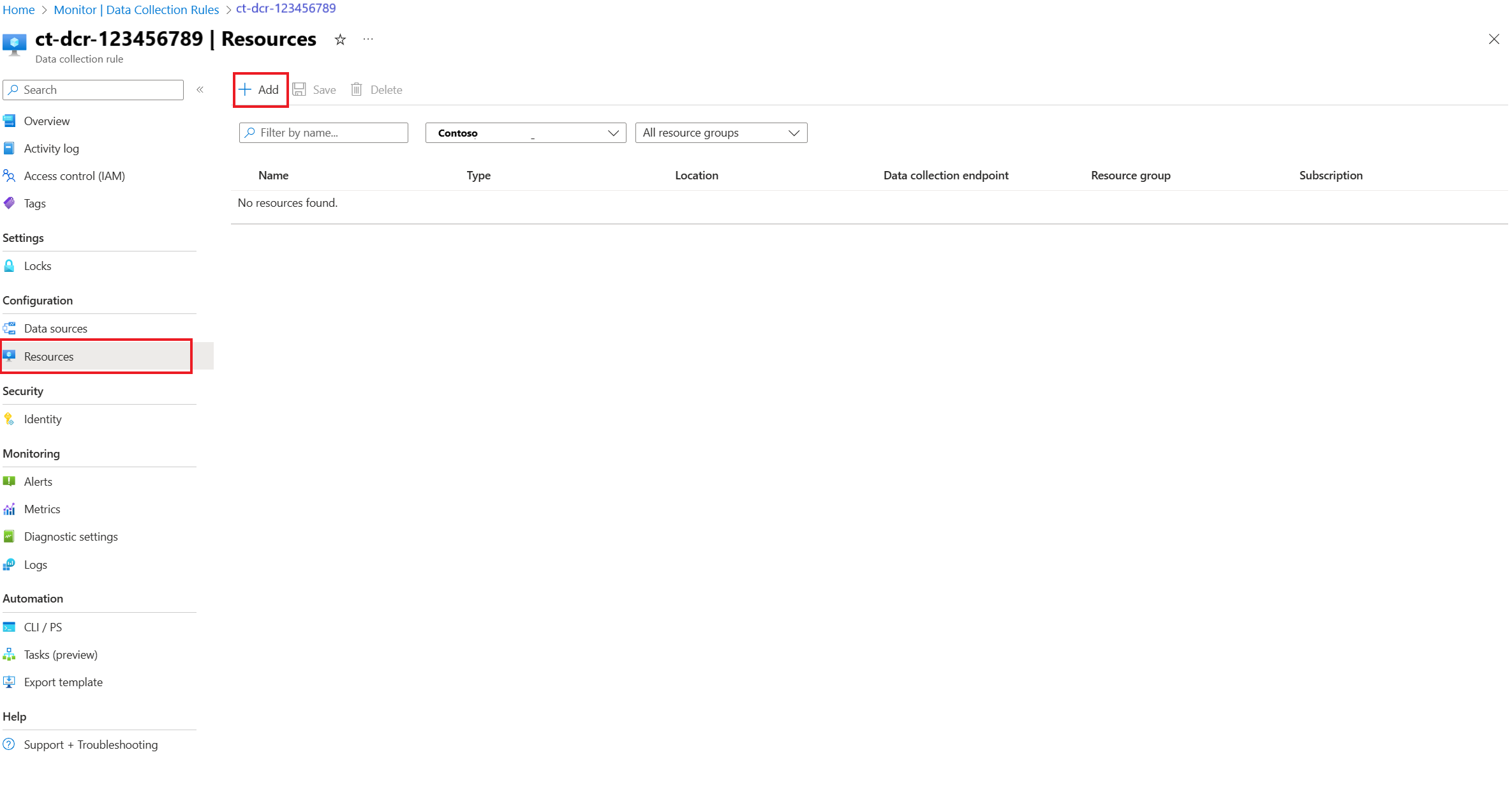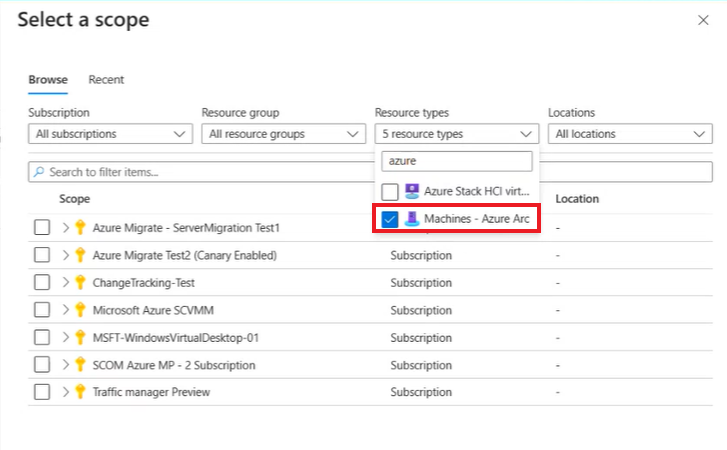Nota
L'accesso a questa pagina richiede l'autorizzazione. È possibile provare ad accedere o modificare le directory.
L'accesso a questa pagina richiede l'autorizzazione. È possibile provare a modificare le directory.
Si applica a: ✔️ Modifiche al contenuto del contenuto del file software ✔️ Windows per le macchine virtuali Linux delle macchine virtuali Windows del Registro di sistema ✔️ ✔️ ✔️ windows per le macchine ✔️ virtuali ✔️ Windows
Questo articolo descrive come abilitare Rilevamento modifiche e Inventario per più Macchine virtuali di Azure (VM) dal portale di Azure.
Prerequisiti
- Una sottoscrizione di Azure. Se non si ha ancora una sottoscrizione, è possibile attivare i vantaggi dell'abbonamento a MSDN oppure iscriversi per ottenere un account gratuito.
- Una macchina virtuale configurata nell'area specificata.
Abilitare Rilevamento modifiche e inventario
Abilitare il rilevamento delle modifiche e l'inventario per una singola macchina virtuale da portale di Azure
Questa sezione illustra in dettaglio come abilitare il rilevamento delle modifiche in una singola macchina virtuale di Azure e in una macchina virtuale abilitata per Arc.
Accedere a portale di Azure e passare a Macchine virtuali.
Selezionare la macchina virtuale per cui si vuole abilitare Rilevamento modifiche.
Nella ricerca immettere Rilevamento modifiche per visualizzare la pagina rilevamento modifiche e inventario.
Nell'opzione Mantieni aggiornato il layout di tutte le modifiche selezionare Abilita con l'agente AMA (scelta consigliata) e Abilita.
Avvierà la distribuzione e la notifica viene visualizzata nell'angolo superiore destro della schermata.
Nota
- Quando si abilita Rilevamento modifiche nel portale di Azure usando l'agente di monitoraggio di Azure, il processo crea automaticamente una regola di raccolta dati. Questa regola verrà visualizzata nel gruppo di risorse con un nome nel formato ct-dcr-aaaaa. Dopo aver creato la regola, aggiungere le risorse necessarie.
- L'onboarding e l'abilitazione delle macchine virtuali richiedono in genere fino a due o tre minuti. Dopo aver abilitato una macchina virtuale per il rilevamento delle modifiche, è possibile apportare modifiche ai file, ai registri o al software per la macchina virtuale specifica.
Abilitare rilevamento modifiche e inventario per più macchine virtuali usando portale di Azure e l'interfaccia della riga di comando di Azure
Questa sezione illustra in dettaglio come abilitare il rilevamento delle modifiche e l'inventario in più macchine virtuali di Azure e macchine virtuali abilitate per Azure Arc.
- Più macchine virtuali di Azure - Portale
- Macchine virtuali abilitate per Arc - portale/interfaccia della riga di comando
Accedere a portale di Azure e passare a Macchine virtuali.
Selezionare le macchine virtuali a cui si intende abilitare il rilevamento delle modifiche e selezionare Servizi> Rilevamento modifiche.
Nota
È possibile selezionare fino a 250 macchine virtuali alla volta per abilitare questa funzionalità.
Nella pagina Abilita Rilevamento modifiche selezionare il banner nella parte superiore della pagina, fare clic qui per provare il nuovo rilevamento delle modifiche e l'inventario con l'esperienza ama (Azure Monitoring Agent).
Nella pagina Abilita Rilevamento modifiche è possibile visualizzare l'elenco dei computer abilitati, pronti per l'abilitazione e quelli che non è possibile abilitare. È possibile usare i filtri per selezionare i gruppi di sottoscrizioni, località e risorse. È possibile selezionare un massimo di tre gruppi di risorse.
Selezionare Abilita per avviare la distribuzione.
Viene visualizzata una notifica nell'angolo superiore destro della schermata che indica lo stato della distribuzione.
Crea regola di raccolta dati
Scaricare CtDcrCreation.json file nel computer.
Passare a portale di Azure e nella ricerca immettere Deploy a custom template (Distribuisci un modello personalizzato).
, selezionare >.
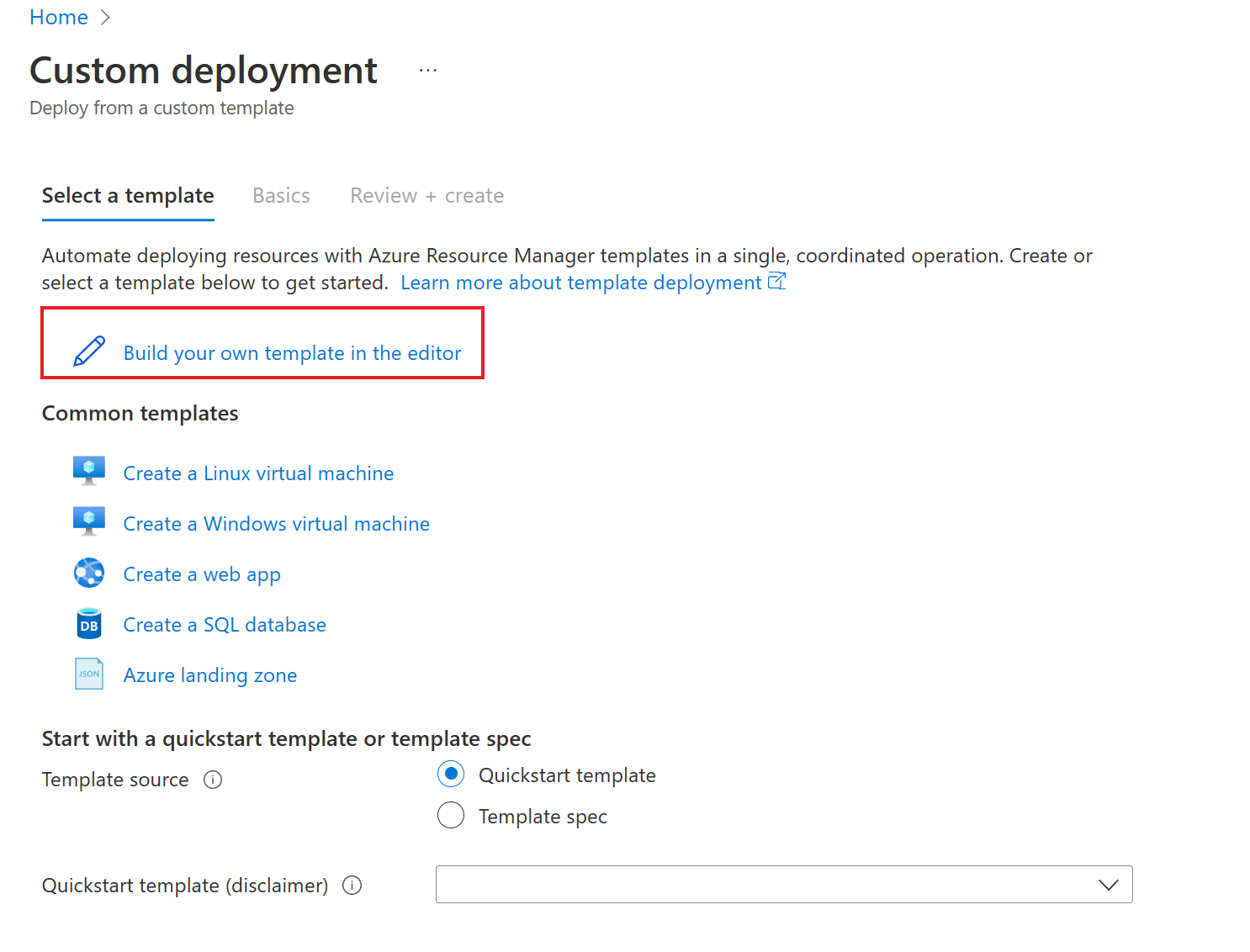
Nel modello Modifica selezionare Carica file per caricare il file CtDcrCreation.json.
Seleziona Salva.
Nella scheda Informazioni di base sulla distribuzione>personalizzata specificare sottoscrizione e gruppo di risorse in cui si vuole distribuire la regola di raccolta dati. Il nome della regola di raccolta dati è facoltativo. Il gruppo di risorse deve essere uguale al gruppo di risorse associato all'ID dell'area di lavoro Log Analytics scelto qui.

Nota
- Assicurarsi che il nome della regola di raccolta dati sia univoco nel gruppo di risorse. In caso contrario, la distribuzione sovrascriverà la regola di raccolta dati esistente.
- L'ID risorsa dell'area di lavoro Log Analytics specifica l'ID risorsa di Azure dell'area di lavoro Log Analytics usato per archiviare i dati di rilevamento delle modifiche. Assicurarsi che la posizione dell'area di lavoro provena dalle aree supportate da Rilevamento modifiche
Selezionare per avviare la distribuzione di >
Al termine della distribuzione, selezionare CtDcr-Deployment per visualizzare il nome del Registro Azure Container. Usare l'ID risorsa della regola di raccolta dati appena creata per il rilevamento delle modifiche e la distribuzione dell'inventario tramite i criteri.

Nota
Dopo aver creato la regola di raccolta dati usando lo schema di rilevamento delle modifiche dell'agente di monitoraggio di Azure, assicurarsi di non aggiungere origini dati a questa regola. Ciò può causare l'esito negativo di Rilevamento modifiche e inventario. In questa sezione è necessario aggiungere solo nuove risorse.
Passaggi successivi
- Per informazioni dettagliate sull'uso della funzionalità, vedere Gestire Rilevamento modifiche.
- Per risolvere i problemi generali relativi alla funzionalità, vedere Risolvere i problemi relativi a Rilevamento modifiche e inventario.